修正:Windows10セットアップエラー0x800704dd-0x90016
0x800704dd-0x90016 エラーは通常、アカウントの権限が不十分であることが原因で発生します。これにより、システムをWindows 10にアップグレードしようとすると、このエラーが発生します。メディア作成ツールを使用してWindows10にアップグレードしているときに、エラーが頻繁に表示されます。メディア作成ツールは、システムの更新、インストール、または修復に使用できるMicrosoftのユーティリティです。
このツールは非常に効率的であり、システムを更新する標準的な方法を使用しているときにユーザーが直面するエラーをほとんど解決します。ただし、ツールの使用中に管理者アカウントを使用していない場合は、ほとんどの場合、そのようなエラーが表示されます。上記のエラーは例として取り上げることができます。まず、原因を詳しく見ていきましょう。
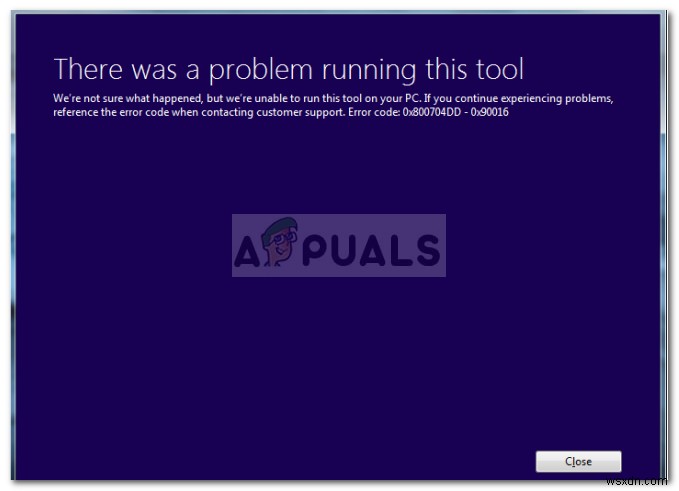
Windows 10セットアップエラー0x800704dd-0x90016の原因は何ですか?
エラーの原因がわからない場合、エラーは非常に面倒なものになる可能性があります。私たちが収集したものから、エラーは次の要因によって引き起こされます—
- 標準アカウント 。管理者権限を持たずにWindowsMediaCreation Toolを使用している場合、エラーがポップアップする可能性があります。
- サードパーティのウイルス対策 。サードパーティのウイルス対策ソフトウェアを使用している場合は、それが原因でエラーが発生している可能性があります。
- 外部ハードウェア 。場合によっては、エラーはUSBなどのシステムに接続されている外部ハードウェアが原因で発生します。
回避策を確実にするために、以下の解決策に従ってください。
解決策1:サードパーティのウイルス対策を無効にする
アンチウイルスは、特に技術の第一人者でない場合、システムにとって重要です。彼らはあなたのシステムを有害なマルウェアから安全に保つ任務を負っていますが、彼らには短所があります。主なものは、それらがシステム上のすべてのプロセスにほとんど介入し、最終的にはそれが原因でエラーがポップアップすることです。したがって、アップグレードを開始する前に、システムからウイルス対策を無効にするか、完全に削除してください。
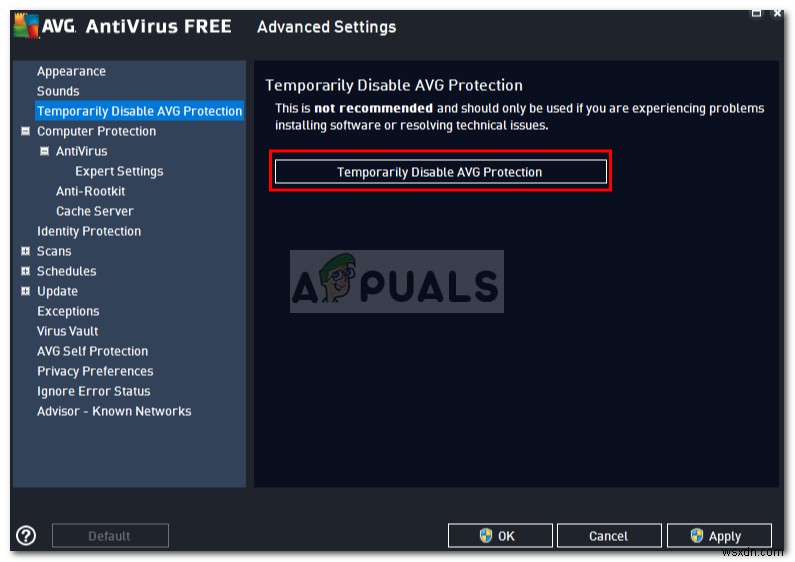
解決策2:管理者アカウントに切り替える
このエラーが発生したほとんどのユーザーにとって、これは不十分な権限が原因でした。通常、Windows Media Creation Toolを使用するには管理者権限が必要です。したがって、管理者としてログインしていることを確認してください。そうでない場合は、現在のアカウントからログアウトし、管理者としてログインしてください。
システムの管理者アカウントにアクセスできない場合は、新しいユーザーアカウントを作成するか、次の解決策にスキップできます。
解決策3:非表示の管理者アカウントを使用する
Windowsをインストールするたびに、デフォルトで非表示になっている管理者アカウントが作成されます。管理者アカウントを作成したくない場合は、非表示のアカウントを使用してアップグレードを実行できます。アカウントを有効にする方法は次のとおりです。
- Winkey + X を押して、管理者特権のコマンドプロンプトを開きます コマンドプロンプト(管理者)を選択します リストから。
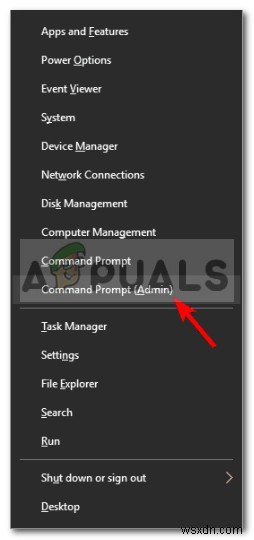
- 次のように入力します:
net user administrator /active:yes
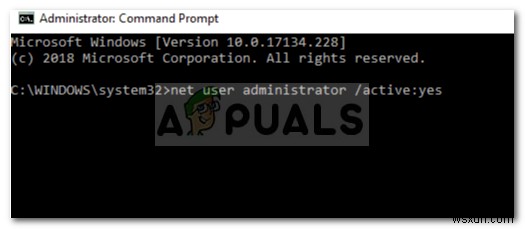
- これにより、非表示のアカウントがアクティブになります。ログアウトして切り替えます。
- アップグレードを実行します。
後でアカウントを無効にする場合は、コマンドプロンプトに次のコマンドを入力します。
net user administrator /active:no
解決策4:ネットワークを無効にする
ISOファイルを使用してWindows10にアップグレードする場合は、インターネット接続を必ず無効にするという報告があります。イーサネットケーブルを使用している場合は、ケーブルを抜くか、次の手順でネットワークを無効にすることができます(wifiでも機能します):
- タスクバーの右側で、[ネットワーク]をクリックします アイコンをクリックし、[ネットワークとインターネットの設定を開く]を選択します ’。
- 「アダプタオプションの変更」を選択します ’。

- ネットワークを右クリックして、[無効にする]をクリックします ’。
- アップグレードを実行します。
- 後で、[有効にする]を選択してネットワークを有効にすることができます ’。
解決策5:外部ハードウェアを切断する
このエラーは、USB、スマートフォンなど、システムに接続されている外部ハードウェアが原因で発生する場合があります。特定の外部ハードウェアがWindowsのインストールに干渉し、さまざまなエラーが発生する可能性があります。そのため、このような場合は、不要なハードウェアをすべて切断してから、アップグレードを開始する必要があります。

解決策6:クリーンブートを実行する
クリーンブートを実行すると、必要最小限のサービスでシステムを起動することになります。特定のサードパーティソフトウェアをインストールすると、それらの一部は、必須ではない場合でも、システムの起動時に自動的に起動する傾向があります。これらのソフトウェアは、Windowsのインストールを妨げる可能性があります。
この記事をフォローしてください クリーンブートを実行する方法を学ぶために私たちのサイトに公開されました。
-
Windows 10 で Steam エラー 53 を修正
多くの場合、ユーザーはエラー 53 Steam の問題に遭遇します。この問題は Steam の一般的なエラーであり、アプリのクラッシュを引き起こします。多くのユーザーは、Steam エラー コード 53 とは何ですか?このエラーは、Steam がコンピュータにゲームをロードできない場合に発生します。このガイドでは、このエラーの理由について説明し、Steam でエラー コード 53 を修正する方法についての質問にもお答えします。 Windows 10 で Steam エラー 53 を修正する方法 Steam エラーは、さまざまな理由で発生する可能性があります。考えられる理由のいくつかをこ
-
Windows 10 で OneDrive is Full エラーを修正する方法
デバイスに十分なストレージ容量がある場合でも、「OneDrive がいっぱいです」という通知が頻繁に表示されますか?そうですね、迷惑かもしれません。しかし、心配しないでください!この問題は、投稿で詳しく説明するいくつかの回避策に従うことで簡単に修正できます。 Microsoft Corporation によって開発された OneDrive は、写真、ビデオ、音楽、ドキュメントを保存し、任意のデバイスからアクセスし、友人や同僚と共有し、コンテンツで簡単に共同作業できるクラウド ストレージ スペースを提供します。 Microsoft アカウントにサインアップするとすぐに、すべてのデバイスで On
